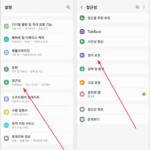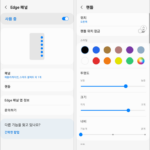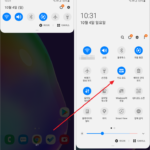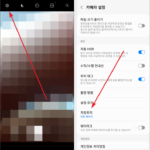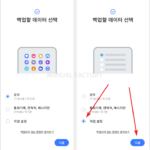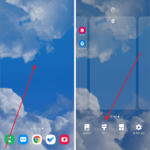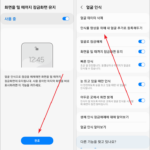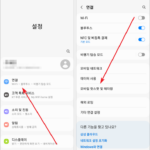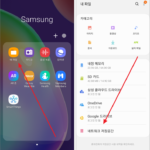삼성 갤럭시 / SD 카드 포맷하는 방법
Created 2020-10-06
Last Modified 2023-01-14
스마트폰에 SD 카드를 장착할 수 있다는 것은 큰 장점입니다. 예전에 쓰던 폰은 SD 카드를 지원하지 않아서 정기적으로 파일을 지우거나 앱을 삭제해야 했거든요. 물론 클라우드를 잘 활용하면 되지만 자료를 올리고 내려받는 데 시간도 걸리고, 와이파이가 되지 않으면 데이터를 써야하고...
이번에 구입한 폰은 SD 카드를 지원합니다. 저장 공간이 모자르면 SD 카드를 사서 끼우면 됩니다. 사진과 영상을 잔뜩 넣고 다닐 수 있습니다.
자주 있는 일은 아니지만, SD 카드를 포맷해야 하는 경우가 있습니다. 삼성 갤럭시라면 다음과 같이 포맷할 수 있습니다.
- [설정]에 들어가서 [디바이스 케어]를 누릅니다.
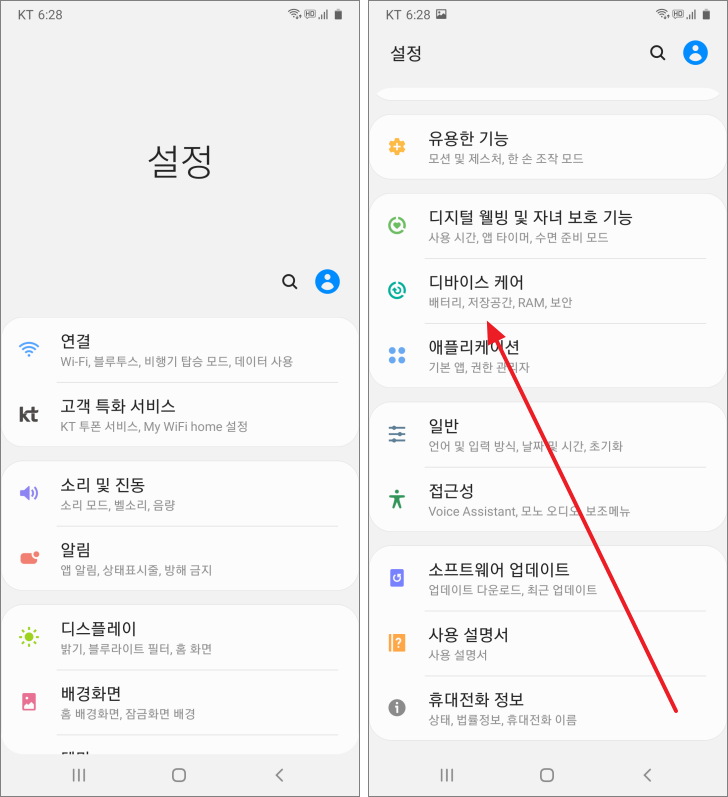
- [저장공간]을 누르고, [고급 설정]을 누릅니다.
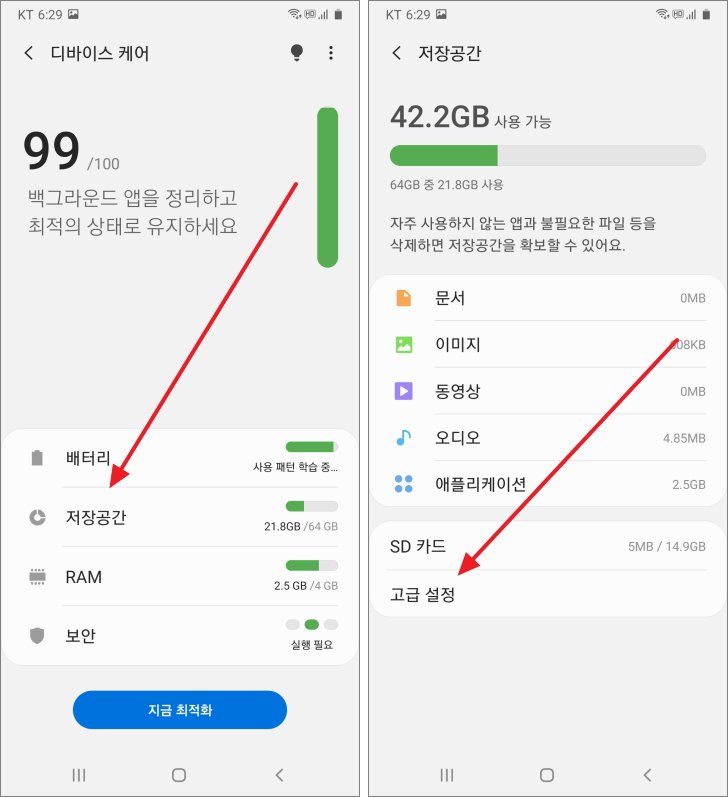
- SD 카드를 선택한 다음 [포맷]을 누르고...
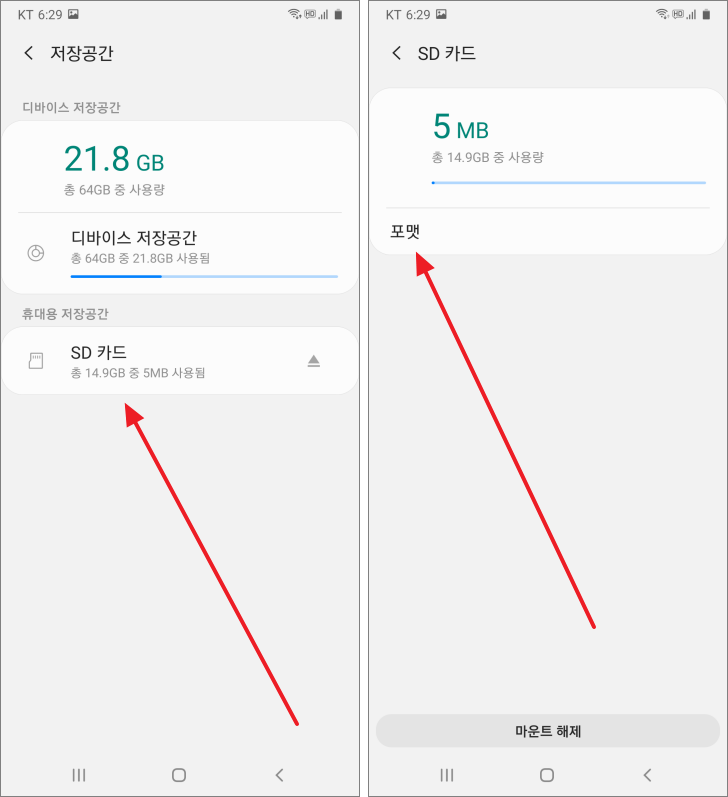
- [SD 카드 초기화]를 누르면 포맷이 완료됩니다.
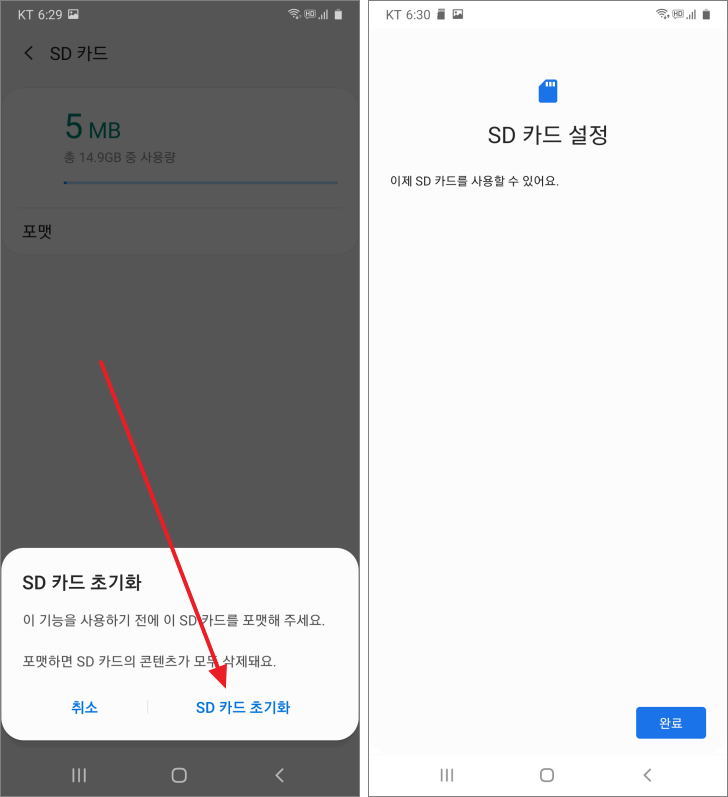
포맷을 하면 완전히 빌 거라 생각했는데, 이런 저런 폴더들이 생깁니다. 시스템 운용에 필요한 것이겠죠? 이제 파일을 넣었다 지웠다 할 필요가 없어서 참 좋습니다.